Absolute Uninstaller nổi bật hơn các phần mềm cùng loại khác ở việc hỗ trợ gỡ bỏ cùng lúc nhiều phần mềm ra khỏi hệ thống.
Dù miễn phí song Absolute Uninstaller vẫn nổi bật hơn các phần mềm cùng loại ở điểm hỗ trợ gỡ bỏ nhiều phần mềm cùng lúc ra khỏi hệ thống. Chương trình gỡ bỏ tận gốc phần mềm, dọn dẹp các khóa registry cũng như dữ liệu còn sót lại.
Giao diện Absolute liệt kê các phần mềm đã cài đặt vào hệ thống, kèm theo chi tiết về nhà sản xuất và ngày cài đặt. Nếu danh sách quá dài, bạn bấm Search for programs để tìm kiếm nhanh một phần mềm theo tên. Để gỡ bỏ một phần mềm ra khỏi hệ thống, bạn bấm chuột vào tên phần mềm rồi bấm Uninstall this program.
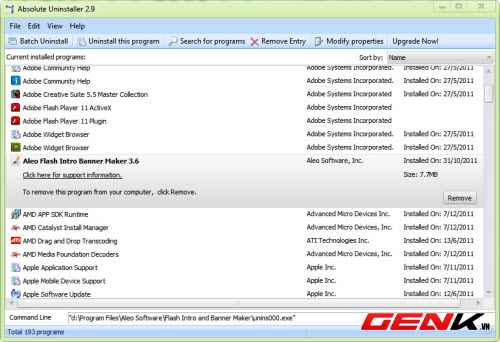
Bạn có thể gỡ bỏ nhiều phần mềm cùng lúc ra khỏi hệ thống nhằm tiết kiệm thời gian. Để thực hiện, bạn bấm Batch Uninstall rồi đánh dấu vào tên các phần mềm muốn gỡ bỏ. Sau cùng, bạn bấm Uninstall checked programs để tiến hành gỡ chúng ra khỏi hệ thống. Chương trình sẽ gỡ bỏ lần lượt từng phần mềm bạn đã chọn. Bạn bấm Batch Uninstall lần nữa để trở lại chế độ gỡ bỏ từng phần mềm.
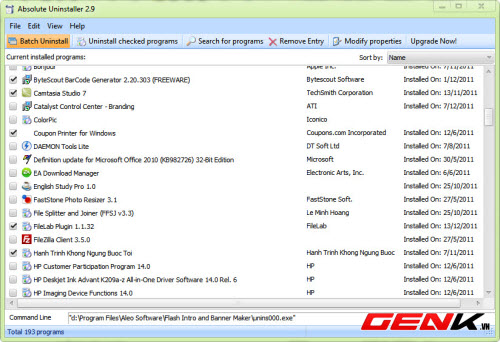
Nếu một phần mềm nào đó sau khi gỡ bỏ vẫn còn dư lại “tàn tích”, bạn có thể xóa sạch các dấu vết của phần mềm, bằng cách vào menu Edit, chọn AutoFix invalid entries. Nếu sau khi thực hiện thao tác trên mà hệ thống xảy ra lỗi, bạn chọn mục Restore Removed Entries để trở về nguyên trạng như trước đó.
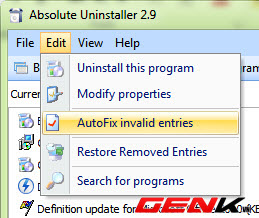
Lưu ý: Do chương trình gỡ bỏ phần mềm và xóa các khóa registry có liên quan nên thỉnh thoảng có thể sẽ “diệt” nhầm khóa registry gây ra lỗi. Do vậy, trước khi gỡ bỏ một phần mềm, bạn nên sao lưu lại registry, bằng cách vào menu File > Backup Uninstall Info và chọn thư mục chứa bản sao lưu registry (có định dạng .reg). Khi xảy lỗi, bạn chọn Restore Uninstall Info và tìm đến file .reg đã sao lưu để khôi phục lại registry về trạng thái ổn định.
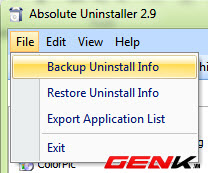
Absolute Uninstaller có dung lượng 2,09MB, tương thích mọi Windows, bạn tải miễn phí tại đây.
Tham khảo: Glarysoft



